Das beste Beispiel ist Instagram (App Store-Link). Das Foto-Netzwerk ist nur auf dem iPhone verfügbar und bietet keine optimierte Version für das iPad an. Wer Instagram dennoch auf dem iPad nutzt, bekommt die iPhone-Version angezeigt – und das immer im Hochformat.
Wer sein iPad aber lieber im Querformat verwendet, kann iPhone-only Apps mit iPadOS 15 fortan auch im Querformat nutzen. Weiterhin könnt ihr die Darstellung auf die ganze Höhe des Displays vergrößern, wobei die Anzeige dann nur skaliert wird.
Glücklicherweise bieten ein Großteil der Entwickler und Entwicklerinnen auch eine für das iPad optimierte Version an. Die macht natürlich deutlich mehr Spaß, im Falle von Instagram sollte man aber nicht so schnell auf eine iPad-Version hoffen.


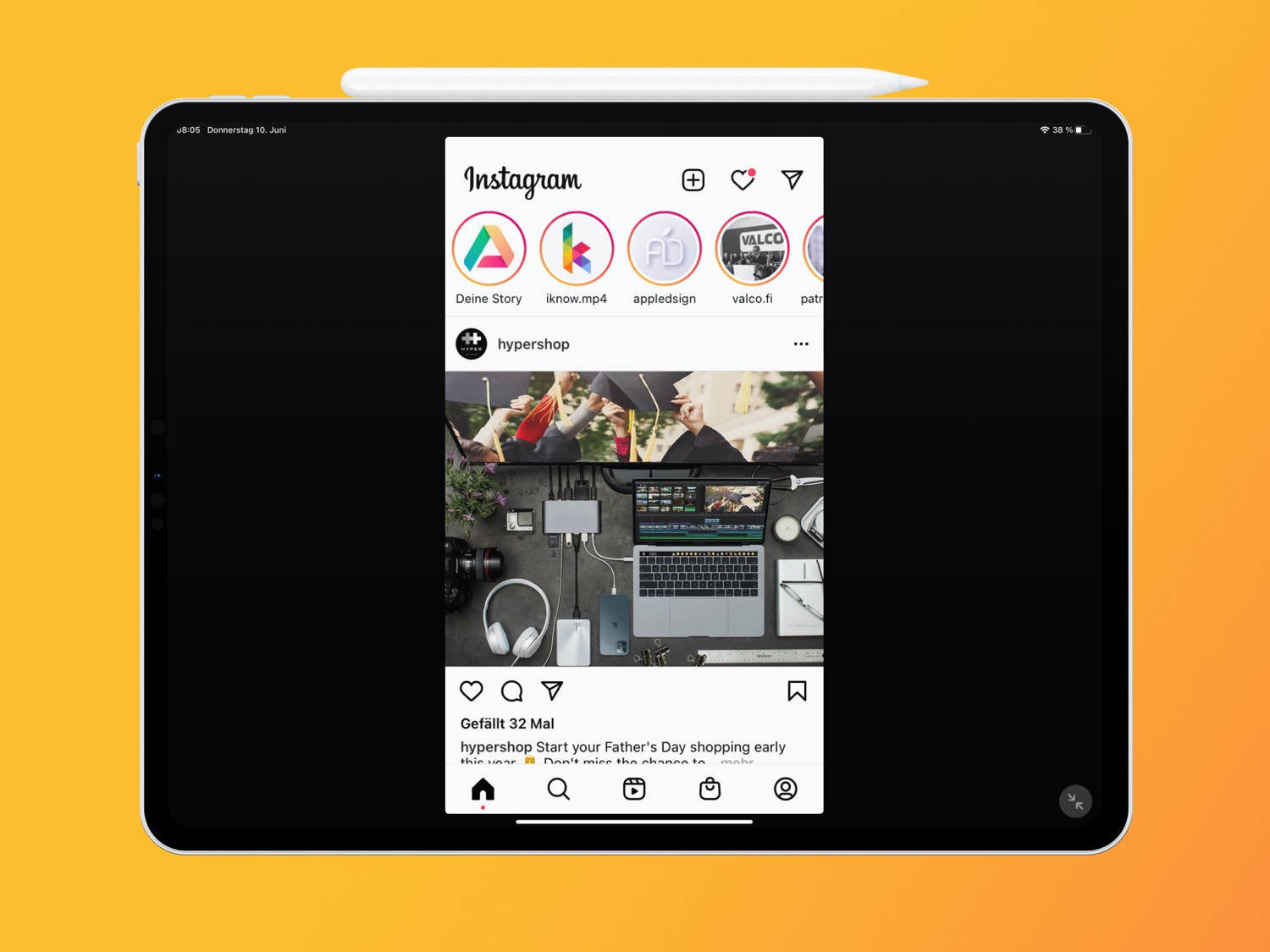
Hallelujah!
„Glücklicherweise bieten ein Großteil der Entwickler und Entwicklerinnen auch eine für das iPad optimierte Version an.“
Ein Teil – ja. Ein Großteil – nein.
Anscheinend ist eine 90° Drehung des Inhalts technisch extrem anspruchsvoll, aber nach 10 Jahren Forschung und Testen hat Apple es geschafft.
Mir wären lieber als Fenster. ?
Aber echtes Multitasking ist eine Fremdwort für iPadOS
Was heißt echtes Multitasking? Also was jetzt schon funktioniert ist toll, aber die meisten Leute wissen nicht wie dieses funktioniert. iPad in landscape also Querformat dann kann man zum Beispiel die Dateien App öffnen und unten aus dem Dock nach rechts noch mal öffnen und jetzt kann man Dateien in Ordnern verschieden (kopieren) (Das aufklappen des Kontextmenü Menü ignorieren) gedrückt halten nach linke Seite (Fenster). Oder man hat z.B. links Mail offen und rechts Fotos, jetzt wählt man ein Foto aus und hält es gedrückt und bewegt im Finger sowas wie eine Briefmarke klebt und jetzt mit der linken Hand noch drei Fotos zum Beispiel angetippt hat man vier Fotos ausgewählt und dies kopiert man nach links zur Mail als Anhang (Funktioniert funktioniert natürlich auch mit Dateien).
Also man hat zum Beispiel ein Ordner mit fünf Dateien und in dem Ordner macht man noch ein Ordner jetzt kann man zum Beispiel eine Datei antippen (wie bei Fotos beschrieben) wählt die Dateien aus die in diesen Unterordner rein sollen und tippt mit der linken Hand (Finger) an so dass zum Beispiel drei ausgewählte Dateien hat und die verschiebt man in den Unterordner so dass man jetzt den Hauptorder, den Unterordner und zwei Dateien sieht! Bei den iPads mit USB-C Schnittstelle kann man auch USB Stick anstecken und den sieht man dann in der linken Leiste, Speicherorte! Den Datei Ordner wieder aus dem Dock nach rechts rüber ziehen und jetzt kann man vom Stick in ausgewählte Verzeichnis Dateien kopieren. Zu empfehlen ist zum Beispiel der SanDisk Ultra Dual USB Type-C, wenn zum Beispiel auch noch PCs im Einsatz sind mit USB–A.
Es ist schlimm, dass es Facebook noch nach Jahren nicht geschafft hat, eine eigenständige Instagram App für der IPad zu programmieren, und viele andere leider auch.